При обновлении Windows 10 до нового Creator Update вы увидите новую папку под названием «3D-объекты» в проводнике. Эта папка является частью приложения Paint 3D, которое позволяет создавать 3D-контент, а также является обновлением старого приложения Paint. Из-за порядка сортировки папка «Объекты 3D» является первой, которая появляется при открытии проводника. Если вы не используете Paint 3D или вам не нравится, что новая папка занимает место, вы можете удалить ее из проводника.
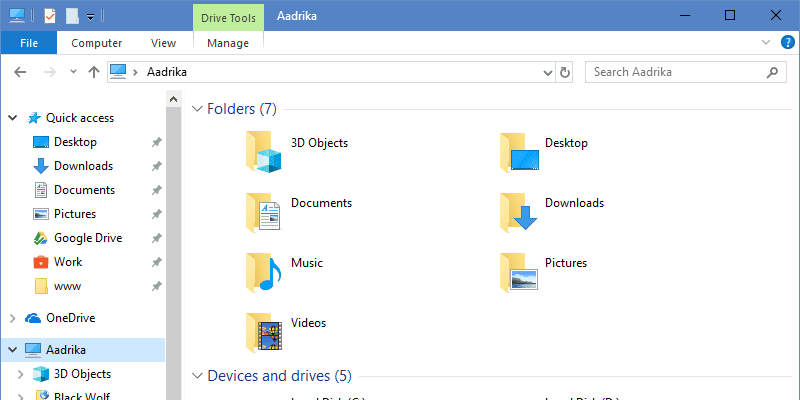
Удалить папку 3D-объектов в Windows 10
Чтобы удалить папку 3D-объектов из проводника, нам нужно удалить два ключа реестра.
Чтобы открыть редактор реестра Windows, найдите и откройте regedit в меню «Пуск». Прежде чем продолжить, вы должны Сделайте резервную копию Реестр Windows. Резервное копирование поможет вам восстановить его, если во время редактирования произойдет что-то плохое.
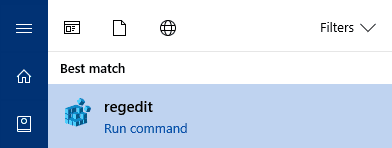
В редакторе реестра Windows скопируйте путь, указанный ниже, вставьте его в адресную строку и нажмите кнопку Enter. Это действие приведет вас к соответствующему ключу.
HKEY_LOCAL_MACHINE\SOFTWARE\Microsoft\Windows\CurrentVersion\Explorer\MyComputer\NameSpace
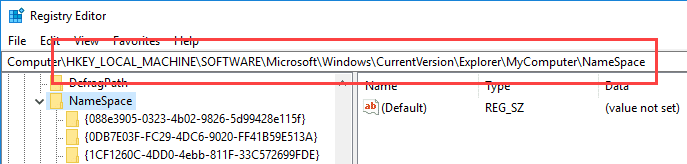
Когда ты здесь, найди ключ {0DB7E03F-FC29-4DC6-9020-FF41B59E513A} На правой панели щелкните его правой кнопкой мыши и выберите параметр «Удалить».
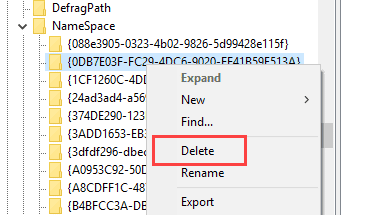
Windows запросит подтверждение. Нажмите кнопку «Да», чтобы продолжить.
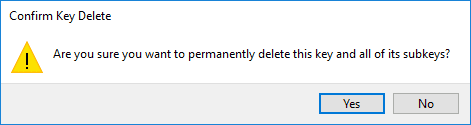
Теперь, если вы используете 32-разрядную версию Windows, все готово. Если вы используете 64-битную версию, вам нужно будет удалить еще один ключ. Перейдите на следующий сайт:
HKEY_LOCAL_MACHINE\SOFTWARE\Wow6432Node\Microsoft\Windows\CurrentVersion\Explorer\MyComputer\NameSpace

Найдите ключ {0DB7E03F-FC29-4DC6-9020-FF41B59E513A} На правой панели щелкните его правой кнопкой мыши и выберите параметр «Удалить».
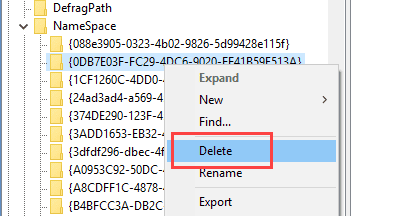
Опять же, Windows запросит подтверждение бронирования. Нажмите кнопку «Да», чтобы продолжить.
Помните, что вы только удалили папку из отображения. Вы по-прежнему можете получить к нему доступ, введя «C: \ Users \ \ 3D Objects »в адресной строке файлового менеджера.
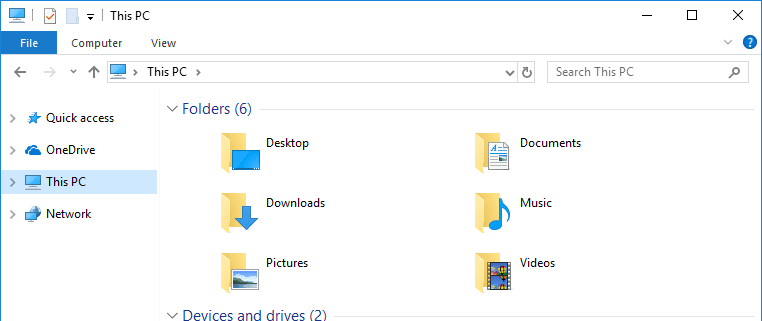
Восстановить папку 3D-объектов в Windows 10
В будущем, если вы захотите восстановить папку Objects 3D, все, что вам нужно сделать, это создать удаленные ключи. Чтобы восстановить ключи, откройте Блокнот, скопируйте и вставьте приведенный ниже код и сохраните файл с расширением .reg. В моем случае я сохранил его как «Восстановить ключ 3D-объектов.reg».
Windows Registry Editor Version 5.00
[HKEY_LOCAL_MACHINE\SOFTWARE\Microsoft\Windows\CurrentVersion\Explorer\MyComputer\NameSpace\{0DB7E03F-FC29-4DC6-9020-FF41B59E513A}] 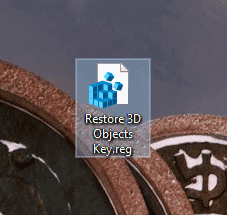
Теперь дважды щелкните вновь созданный файл, чтобы восстановить ключ. Появится запрос Windows: Нажмите кнопку «Да», чтобы продолжить.

Если вы используете 64-битную версию Windows 10, вам потребуется восстановить другой ключ. Откройте Блокнот, скопируйте и вставьте приведенный ниже код и сохраните его с расширением .reg. Я сохранил свой файл как «Восстановить ключ 3D-объектов 64-bit.reg».
Windows Registry Editor Version 5.00
[HKEY_LOCAL_MACHINE\SOFTWARE\Microsoft\Windows\CurrentVersion\Explorer\MyComputer\NameSpace\{0DB7E03F-FC29-4DC6-9020-FF41B59E513A}]
[HKEY_LOCAL_MACHINE\SOFTWARE\WOW6432Node\Microsoft\Windows\CurrentVersion\Explorer\MyComputer\NameSpace\{0DB7E03F-FC29-4DC6-9020-FF41B59E513A}]
Теперь дважды щелкните вновь созданный файл, чтобы восстановить ключ. Появится запрос Windows: Нажмите кнопку «Да», чтобы продолжить.
После восстановления ключей папка 3D Objects появится в проводнике. В противном случае перезапустите Windows, чтобы изменения вступили в силу.
Прокомментируйте ниже, поделитесь своими мыслями и опытом использования вышеуказанного метода для удаления папки 3D Objects из проводника файлов.







